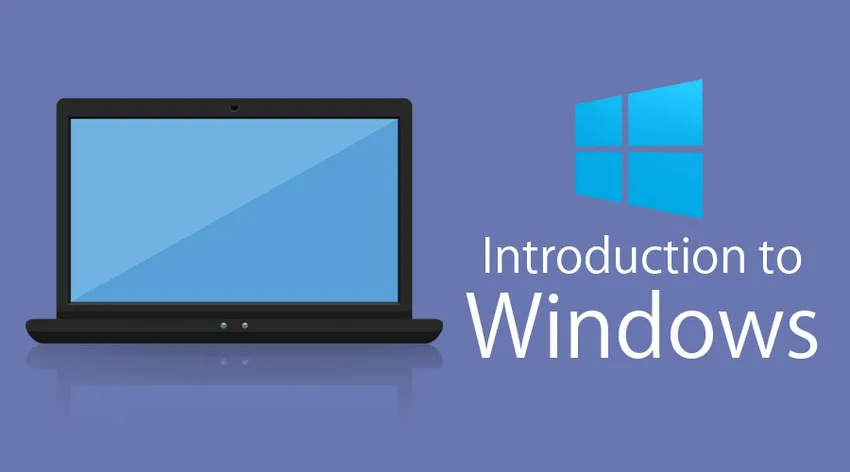
Inleiding tot Windows
In dit onderwerp gaan we meer te weten over de inleiding tot Windows. Microsoft Windows is een multitasking-besturingssysteem ontwikkeld door Microsoft Corporation dat grafische gebruikersinterface gebruikt om te communiceren met de gebruikers. Microsoft heette oorspronkelijk "Traf-O-Data" in 1972, werd in november 1975 omgedoopt tot "Micro-soft" en vervolgens "Microsoft" op 26 november 1976. Microsoft kwam in augustus 1981 op de markt door versie 1.0 van de systeem Microsoft DOS (MS-DOS), een 16-bit opdrachtregelbesturingssysteem. Bill Gates en Paul Allen hebben Microsoft opgericht en het Windows-besturingssysteem is het primaire product.
In deze Inleiding tot Windows zullen we u ook duidelijk maken over de nieuwste OS-release van Windows is "Windows 10" die in 2015 werd gelanceerd.
Kort samengevat is hieronder hoe Microsoft Windows zich in de loop van de tijd heeft ontwikkeld:
- Windows 1.0 - november 1985
- Windows 2.0 - december 1987
- Windows 3.0 - mei 1990
- Windows 95 - augustus 1995
- Windows 98 - juni 1998
- Windows ME - september 2000
- Windows XP - oktober 2001
- Windows Vista - november 2006
- Windows 7 - juli 2009
- Windows 8.0 - oktober 2012
- Windows 8.1 - oktober 2013
- Windows 10 - juli 2015
Hoofdcomponenten van Windows
Nadat we de introductie van Windows hebben geleerd, gaan we nu de belangrijkste componenten van Windows bestuderen. De belangrijkste componenten van het Windows-besturingssysteem zijn de volgende:
- Configuratie en onderhoud
- Gebruikersomgeving
- Toepassingen en hulpprogramma's
- Windows Server-componenten
- Bestandssystemen
- Kern onderdelen
- Diensten
- DirectX
- Netwerken
- Scripting en opdrachtregel
- pit
- NET Framework
- Veiligheid
- Verouderde componenten en apps
- APIs
Bron: https://en.wikipedia.org/wiki/List_of_Microsoft_Windows_components
Als het gaat om GUI-componenten, hebben we het volgende als de belangrijkste componenten:
-
Bureaublad
Het is het allereerste scherm dat u ziet zodra de vensters zijn gestart. Hier ziet u "Mijn computer", "Mijn documenten", "Startmenu", "Prullenbak" en de snelkoppelingen van toepassingen die u mogelijk hebt gemaakt.
-
Taskbar
Onderaan ziet u een rij die de taakbalk wordt genoemd. Het heeft de momenteel actieve applicaties, je kunt ook applicaties die je vaak gebruikt vastzetten met een optie Pin to Taskbar ”.
-
Start menu
Dit bevindt zich in de linkerbenedenhoek van Windows OS GUI. Dit is de plaats waar de gebruiker naar elke instelling en naar elke toepassing kan zoeken voor gebruik. Gebruikers kunnen applicaties verwijderen of repareren via het bedieningspaneel. De gebruiker kan veel activiteiten uitvoeren door gewoon in het startmenu te zoeken.
-
Mijn computer
Wanneer u dubbelklikt op het menu "Deze computer", kunt u navigeren tussen uw verschillende computerstations en de hulpmiddelen van het bedieningspaneel. U kunt de inhoud van uw schijf bekijken en beheren.
-
Prullenbak
Wanneer u een item van een van uw schijven verwijdert door gebruik te maken van de knop "verwijderen" of zelfs door eenvoudigweg met de rechtermuisknop te klikken en de optie "verwijderen" te selecteren, wordt het niet volledig verwijderd, maar wordt het verplaatst naar de map "Prullenbak" van Ramen. Je kunt je inhoud herstellen als je deze per ongeluk hier hebt verwijderd of als je ervoor kiest om de items hier te verwijderen, wordt deze permanent verwijderd. Als u het item eerst zelf wilt verwijderen zonder het naar de prullenbak te verplaatsen, kunt u de sleutel "Shift + Del" gebruiken
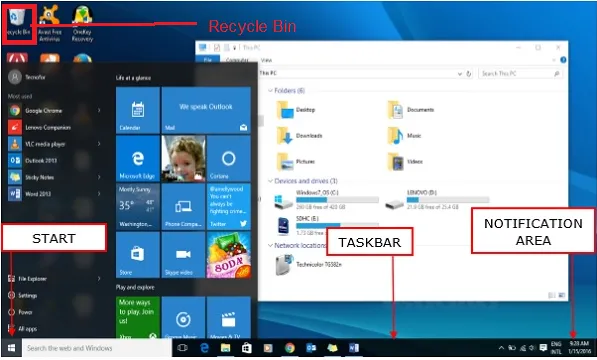
Afbeeldingsbron: https://win10help.info/windows-10-gui-basics/
Kenmerken van Windows:
Zoals we in het bovenstaande gedeelte hebben geleerd over Inleiding tot Windows, laten we de belangrijkste functies van Windows verkennen:
-
Windows Zoeken
We kunnen meerdere bestanden en inhoud op ons systeem hebben en soms hebben we onvoldoende geheugen over de exacte locatie van ons bestand. Windows Search is een zoekfunctie van Windows waarmee de gebruiker zijn hele computer kan doorzoeken
-
Windows bestandsoverdracht
Mogelijk moeten we de bestanden en inhoud van onze machine overzetten naar of overzetten naar andere apparaten zoals andere computers of mobiele telefoons en tablets. We kunnen dit doen door een Easy Transfer-kabel, cd's of dvd's, een USB-stick, draadloze Bluetooth, een netwerkmap of een externe harde schijf te gebruiken.
-
Windows Updates
Windows heeft een automatische updatefunctie met als doel het besturingssysteem veilig en up-to-date te houden.
-
Windows taakbalk
Onderaan het grootste deel van uw vensters ziet u een rij die de taakbalk wordt genoemd. Het heeft de momenteel actieve applicaties, je kunt ook applicaties die je vaak gebruikt vastzetten met een optie Pin to Taskbar ”. De taakbalk is het belangrijkste navigatietool voor Windows
-
Bureaubladverbinding op afstand
Met deze functie van Windows kunt u verbinding maken met een ander systeem en op afstand werken op een ander systeem.
Windows-toepassingen
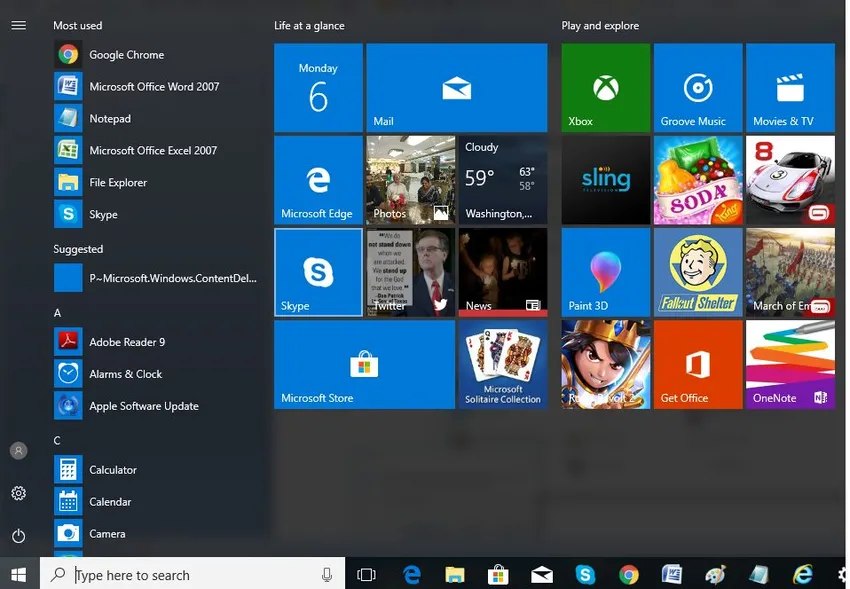
Afbeeldingsbron: https://goo.gl/images/x3TynS
Een programma dat is geschreven om te worden uitgevoerd onder MS-besturingssysteem is de Windows-toepassing. Voorbeelden van toepassingen die op Windows OS worden uitgevoerd, zijn Microsoft Outlook, Internet Explorer, Remote Desktop Condition, Snipping Tool en vele andere.
Deze applicaties bieden geweldige functionaliteit voor gebruikers om hun dagelijkse activiteiten uit te voeren. Elke applicatie die wordt ontwikkeld, zodat ze op Windows kunnen worden gestart, moet compatibel zijn met het Windows-besturingssysteem. Dat is de reden waarom wanneer u een software installeert, u mogelijk twee of drie downloadopties ziet, downloaden voor Windows, downloaden voor Linux en downloaden voor iOS. Als u geïnteresseerd bent in het ontwikkelen van applicaties voor Windows, kunt u hier beginnen: https://docs.microsoft.com/en-us/windows/desktop/
Voor- en nadelen van Windows
Na alle componenten, functies en de uitgebreide introductie van Windows te hebben doorlopen, gaan we de voor- en nadelen van Windows onderzoeken
Voordelen van Windows
- Desktop en tabletvriendelijk besturingssysteem
- Schakelen tussen applicaties is heel eenvoudig
- Er is niet veel technische kennis vereist om Windows te bedienen
- Windows OS is het dominante OS en heeft meer dan 90% van het marktaandeel
- MS OS heeft een geweldige ondersteuningsgemeenschap en het heeft ook het grootste aantal toepassingen
- Microsoft biedt een krachtige set Enterprise-gericht besturingssysteem, applicaties en de services waardoor het de meest dominante speler op de OS-markt is.
- Meer gamen
Nadelen van Windows
- Er zijn privacy- en beveiligingsproblemen en incidenten en ze zijn wijdverbreid. Linux OS is verreweg het veiligste besturingssysteem ooit gebouwd.
- Kosten voor upgrade
- Windows OS trekt een groot aantal virusprogramma's aan vanwege het grootste marktaandeel en het gemakkelijk te doorbreken paradigma
- Windows OS is niet zo aanraakvriendelijk
Aanbevolen artikelen
Dit is een gids geweest bij de introductie van Windows. Hier hebben we gedetailleerde functies, componenten en voor- en nadelen van Windows besproken. U kunt ook de volgende artikelen bekijken voor meer informatie -
- Windows-interviewvragen met antwoorden
- Vergelijking van Ubuntu versus Windows 10
- 15 beste productiviteitstrucs en tips voor Windows 10
- Lijst met Linux-systeemopdrachten